win7电脑快速启动栏不见了怎么办 win7电脑快速启动栏不见了解决方法
2019年05月07日|作者:速骑士|分类:常见系统问题|来源:www.suqishi.com
win7系统虽然有很多用户在使用,不过经常会出现一些问题,其中比较常见的就是快速启动栏不见的情况了,那么win7电脑快速启动栏不见了怎么办呢?今天为大家分享win7电脑快速启动栏不见了的解决方法。
快速启动栏不见了解决方法:
1、在任务栏上右键——》工具栏——》新建工具栏。如图所示:
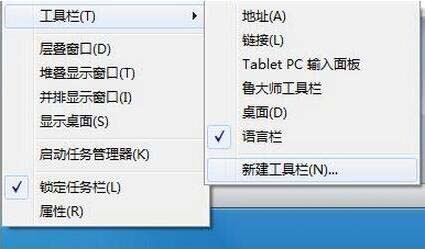
2、在文件夹里面输入这个路径,然后按回车。如图所示:

3、在任务栏上空白处右键,把锁定任务栏的勾去掉。然后在Quick Launch的位置右键,把显示文本和显示标题的勾全部去掉。如图所示:
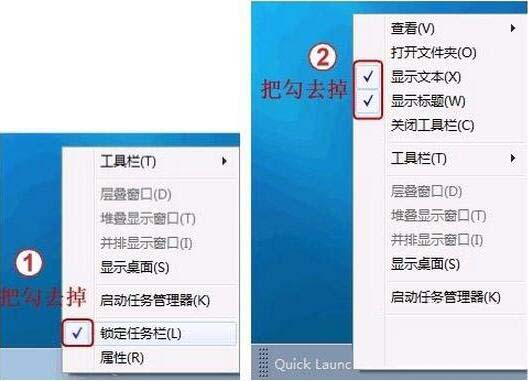
4、现在任务栏已经解锁。我们可以自由的拖动上面的东西。要稍微用点儿劲儿,需要乾坤大挪移一下。把快速启动栏往左拖到不能再拖的位置。然后把任务栏往右拖,快速启动栏自动就到了最左边。如图所示:

5、现在原先的任务栏中还有不少程序。你可以一一将它们去掉。右键点程序图标,选将此程序从任务栏解锁。如图所示:
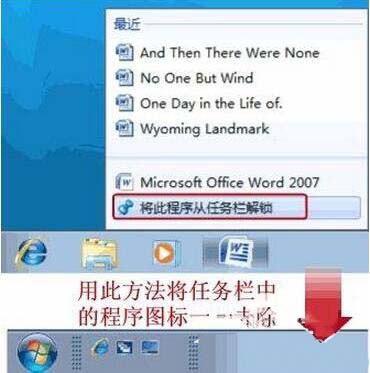
6、最后,把任务栏锁定就全搞定了。如图所示:
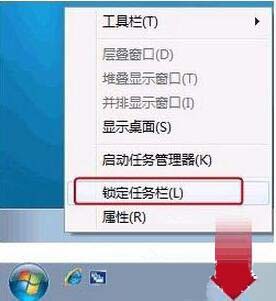
关于win7电脑快速启动了不见了的解决方法就为用户们详细介绍到这边了,如果用户们使用电脑的时候遇到了同样的问题,可以参考以上方法步骤进行操作哦,希望本篇教程对大家有所帮助,更多精彩教程请关注。
【上一篇】
win7电脑如何禁止使用u盘 win7电脑禁止使用u盘操作方法
【下一篇】
win7电脑不小心删除的文件怎么恢复
如果您有什么不懂的欢迎加入速骑士QQ交流群:
热门阅读
常见系统问题
速骑士一键重装( www.suqishi.com ) 版权所有 粤ICP备19037620号-2


